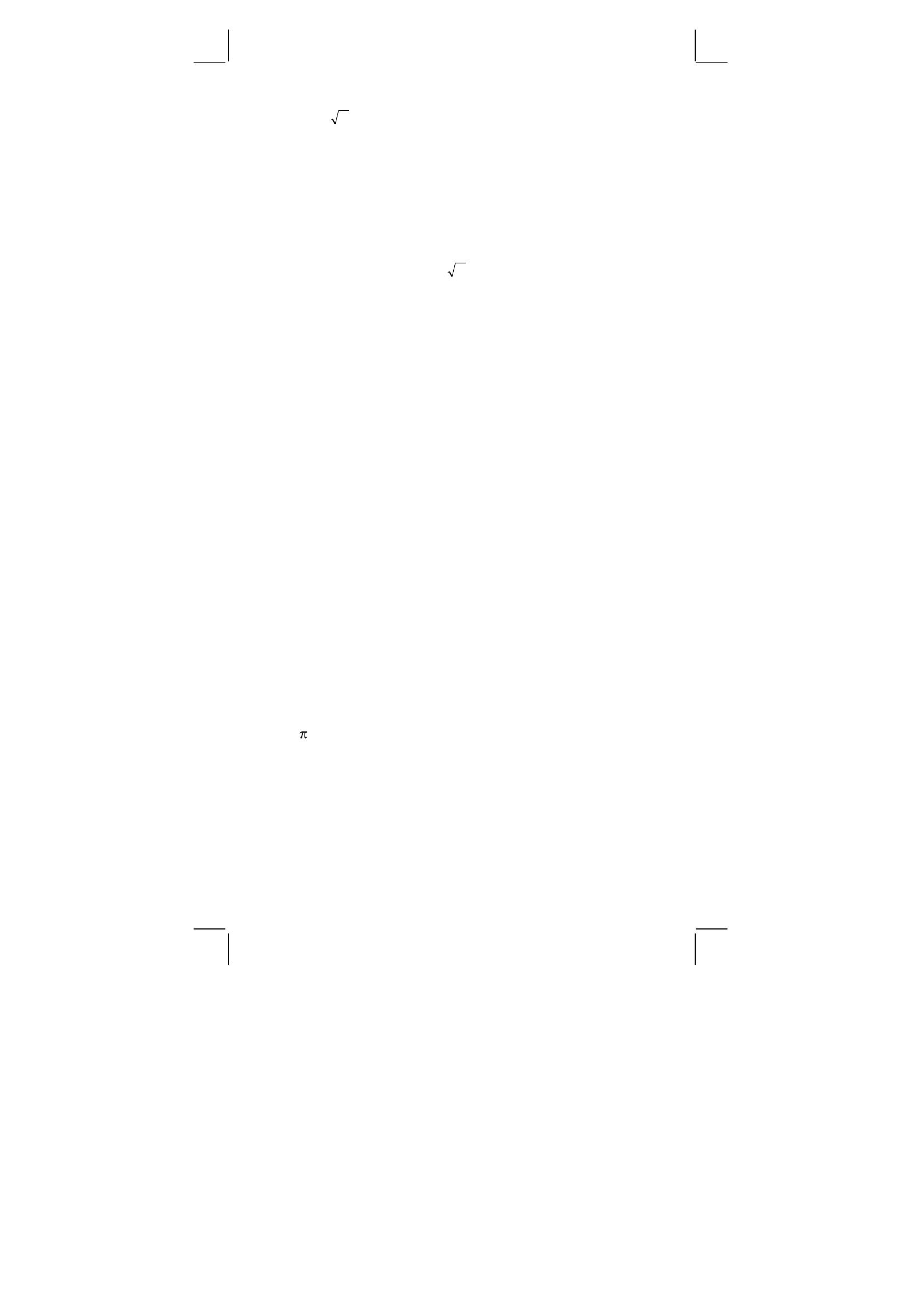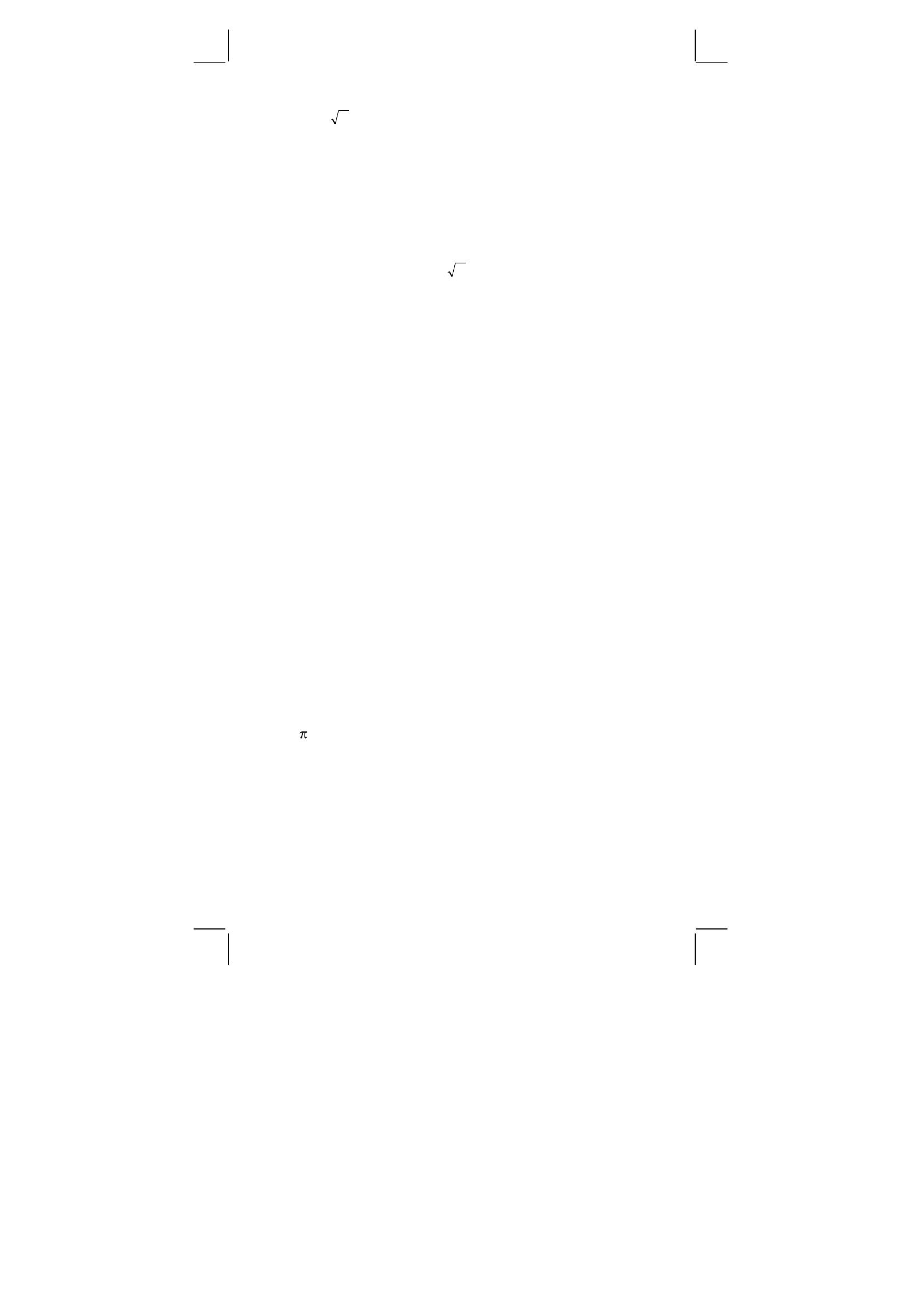
SR135_Russian_090326.doc SIZE:140x75mm SCALE 2:1 2009/3/26
-R4-
3) x
y
,
y
x
4) x,
÷
5) +, –
b. Использование этого клавиша позволяет обойти
приоритеты и изменить порядок вычислений.
Изменение порядка вычислений можно осуществить 6 раз;
15-й и выше уровень вычислений вызывают ошибку.
c. Клавиш [ ( ] можно нажать только непосредственно после
[CE], [+], [–], [x], [
÷
], [x
y
], [
y
x
], [=], во всех остальных случаях
нажатие клавиша [ ( ] не принимается. Если эта клавиша
активна, то высвеченное на экране число заменяется нулем.
Если вначале нажать [ ( ], то высветится индикатор “( )”.
Указатель "( )" пропадает после закрытия всех скобок или
завершения операций со скобками [=], [)], или после нажатия
клавиши [ОN/С], а также при указаниях на ошибки.
d. Клавишу [ ( ] можно нажимать любое число раз (в
допустимых пределах). Однако при нажатии 16 и более раз
подряд на экране высветится указание об ошибке.
Е. В соответствии с правилами записи математических
выражений, уравнение не выполняется при отсутствии
нажатия “ ) ”, даже если ранее был нажат клавиш “ ( ”. Однако
после нажатия клавиши [=] операция завершается в порядке
обычного математического приоритета, если ранее был
нажат клавиш “ ( ”, а клавиш “ ) ” – нет.
(10) [X
→
M], [MR], [M+] Вычисления с использованием памяти
a. Регистр “M” представляет собой независимую память.
b. При нажатии [М+] число на экране суммируется с
содержимым ячейки памяти “M”. При появлении ошибки
переполнения сохраняется последнее значение ячейки
памяти.
c. Число вводится в память “M” нажатием клавиши [X
→
M].
d. Содержимое памяти выводится на экран с помощью
клавиши [MR].
e. При работе с памятью на экране появляется индикатор "М"
(кроме случая введения в память 0).
(11)
[]
EXP
: 1. Клавиш экспоненты.
2. Эта клавиша вызывает округленное значение
числа : 3.141592654.
(12)
[]
=
%
: Вычисление:
а. При использовании арифметических действий с
константами высвеченное число в процентах
конвертируется в соответствующую десятичную дробь.